小蚂蚁编辑器(微信公众号图文编辑器)下载 2021绿色免费版
软件介绍
```
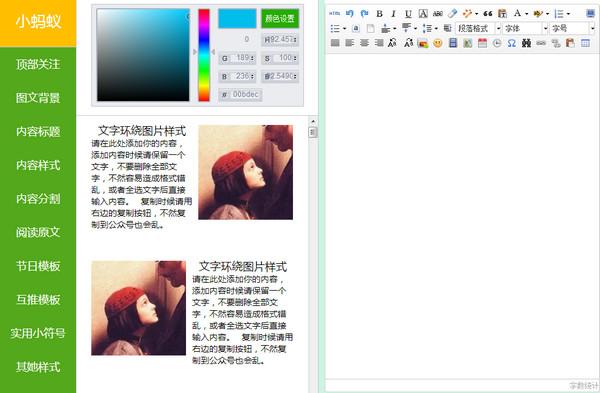
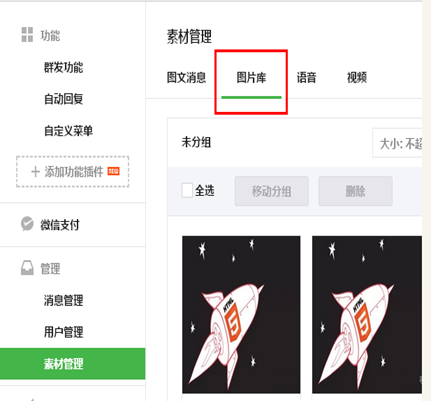
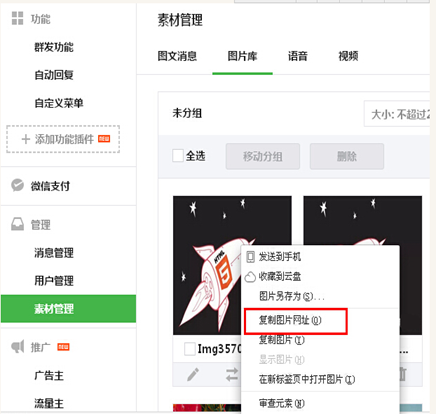
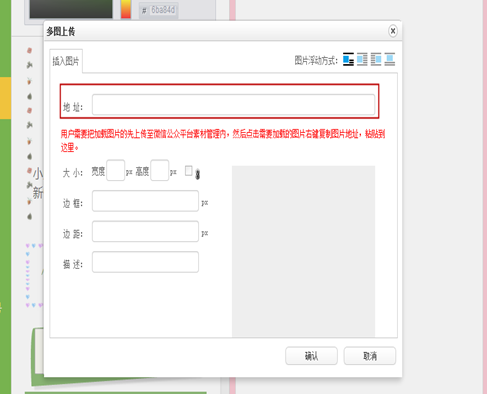
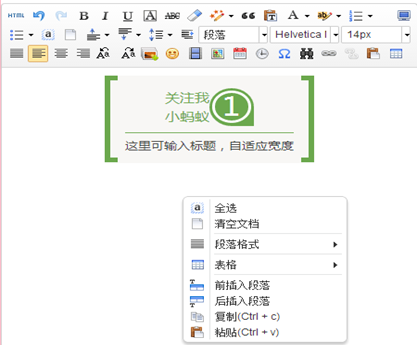
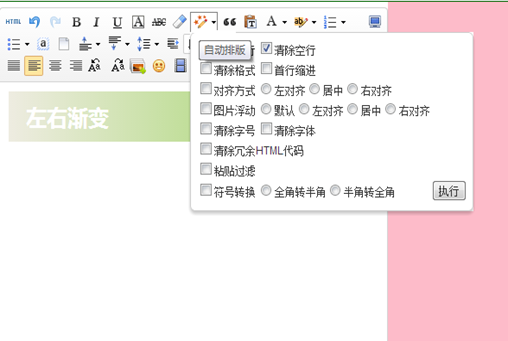
小蚂蚁编辑器(微信公众号图文编辑器)下载 2021绿色免费版
小蚂蚁编辑器是一款专为微信公众号设计的图文编辑工具,提供简洁易用的界面和丰富的编辑功能,帮助用户轻松创建高质量的文章和图文内容。
主要功能:
- 图文混排:支持图片、文字、视频等多种元素的组合排版。
- 模板选择:提供多种预设模板,快速生成专业级内容。
- 字体样式:支持多种字体样式调整,满足个性化需求。
- 色彩调整:提供丰富的色彩选择和调色工具,打造独特风格。
- 预览功能:实时预览编辑效果,确保发布内容完美无瑕。
特点:
- 绿色安全:采用绿色免费版本,无需担心病毒和恶意软件。
- 操作简单:界面直观易懂,即使是新手也能快速上手。
- 兼容性强:支持多种文件格式导入导出,方便与其他工具协作。
适用人群:
- 微信公众号运营者
- 自媒体创作者
- 内容营销团队
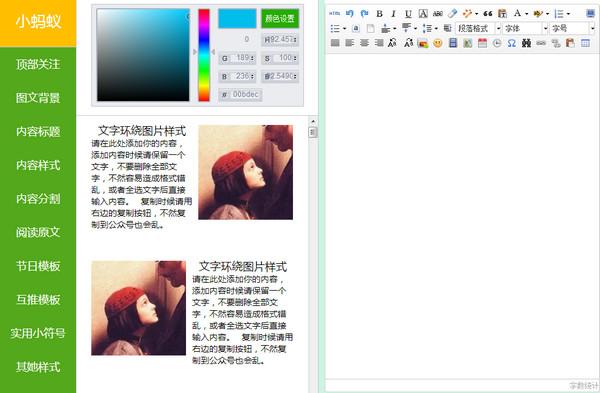
小蚂蚁编辑器使用说明
上传图片方法
1、将图片上传到微信素材管理—图片素材里
进入素材管理-》图片库,点击右侧的上传按钮,上传本地图片到微信素材库。
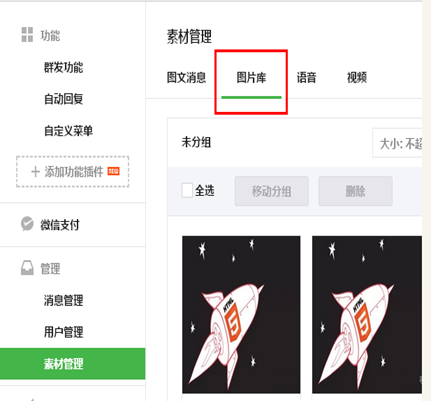
2.进入微信素材库里将该图片地址复制下来
右键点击图片选择“复制图片地址”
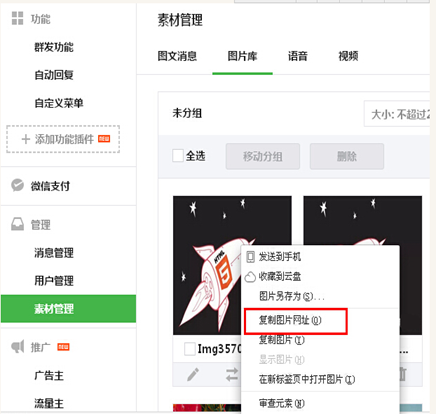
3.回到小蚂蚁编辑器,通过粘贴图片地址的方式上传图片
将图片的地址粘贴到“地址”后面的的文本框中
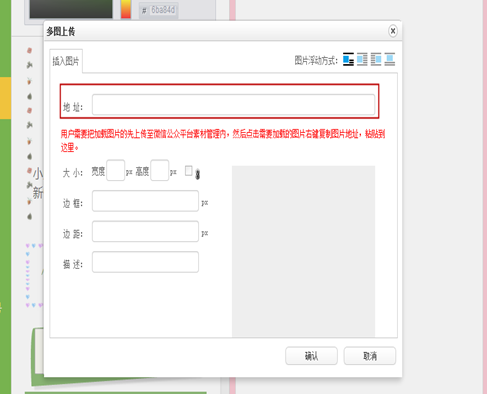
4.点击“确认”按钮将图片插入到编辑器
如何插入清除空行
1.插入空行
在编辑器内部点击鼠标【右键】,右键菜单中有“前插入段落”与“后插入段落”,可实现在样式之前或者 样式之后插入空行,从而可输入新的内容。
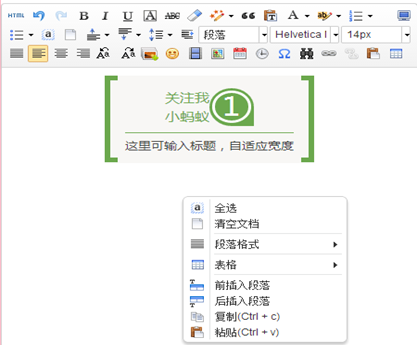
2.清除空行
点击编辑器工具栏的【自动排版】的按钮,可直接进行合并空行的操作。点击“自动排版”的向下的箭头时, 可打开高级操作按钮,选择想要的效果进行操作。
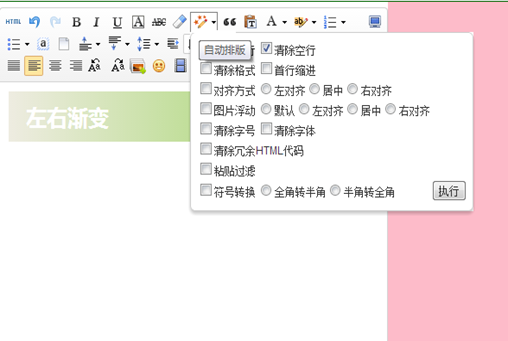
小蚂蚁编辑器功能介绍
(1) 在分类区可根据需要选择样式类别
(2) 在页面的“样式展示区”选择所需的素材
(3) 在样式展示区选择素材后可复制到内容编辑区进行修改
小蚂蚁编辑器软件特色
1、操作简单,选择需要的样式,点击插入,更改素材中的文字即可。
2、素材选择比较多,提供更加多样化素材样式。
3、格式刷设置,选中内容,选择格式刷中任意样式,即可更改内容的样式。
4、颜色更改按钮,选择颜色可更改所有背景以及文字的颜色,或者选中某些内容,即可更改该内容的颜色。
5、直接点击“复制”按钮,即可复制所以内容。
6、预览功能,点击预览,可以查看手机显示内容。
本网站不提供下载资源,所有资源均为网友整理提供,下载需离开本站,请谨慎选择。 我站不提供任何保障。
如有违规或侵权,请联系 66553826(@)qq.com,我方将在确认后第一时间断开链接。
